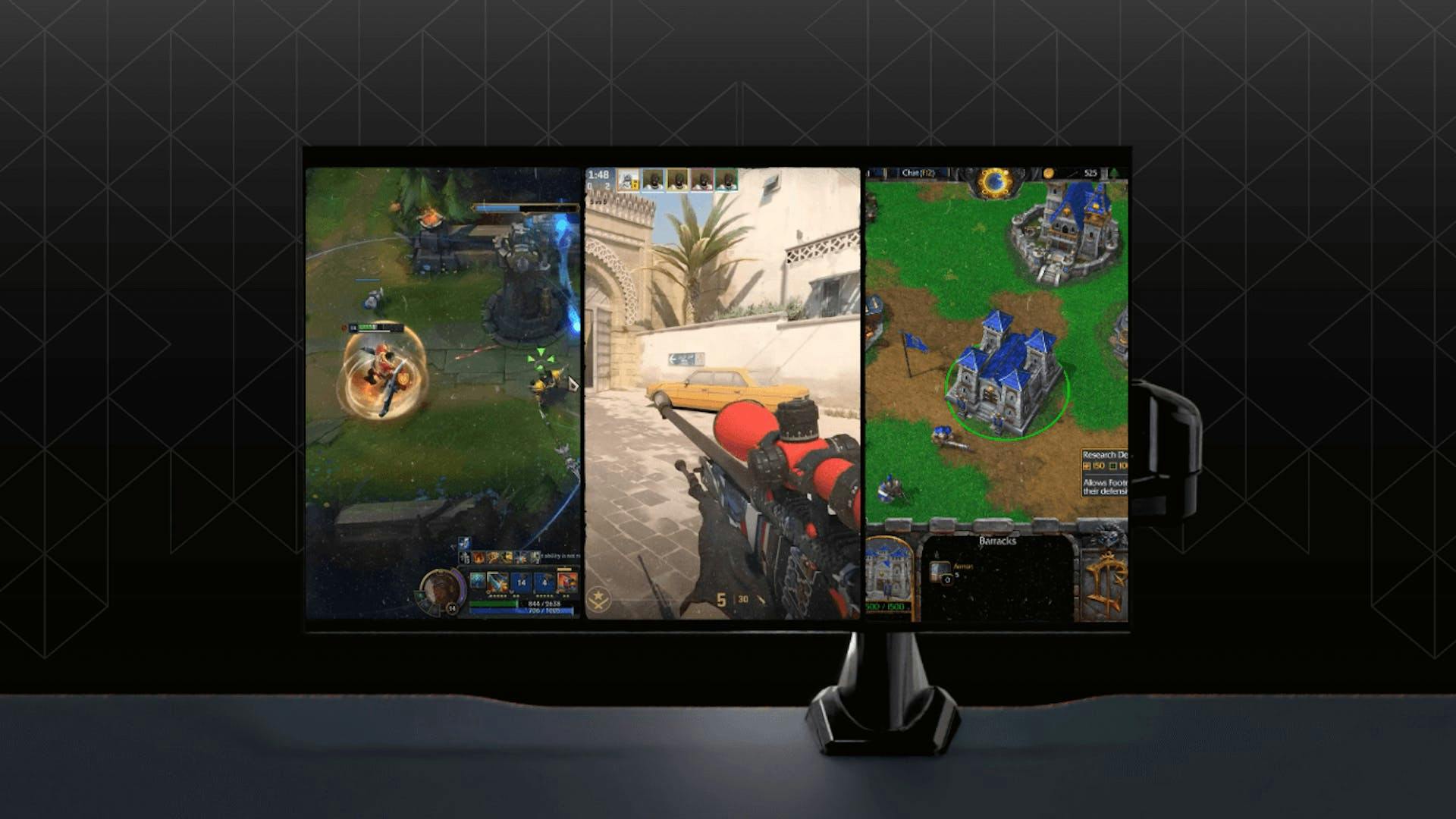Gaming Maus richtig einstellen
Das komplette Know-How zum optimalen Gaming Maus einstellen! Von Maus Empfindlichkeit (DPI) über Zusatztasten und Makros bis hin zur Geräte-Synchro. Hier erfährst du alles, was du wissen musst!
Für eine optimale Gaming-Performance ist eine perfekt eingestellte Maus unerlässlich. Die Anpassung der Tastenbelegung und Sensitivität ist für alle Spieler, ob professionell oder hobbyhaft, entscheidend, um die Performance zu maximieren und das Spielerlebnis zu verbessern. Oft ist der Kauf einer neuen Maus gar nicht notwendig, sofern man weiß seine eigene Maus richtig einzustellen!
Bist du bereit, das Maximum aus deiner Gaming-Maus herauszuholen? Dann lies weiter!
Die Grundlagen der Mauseinstellung
Zunächst ist es essentiell, die Grundlagen zu verstehen, die jeder Gamer kennen sollte, um das Beste aus der Gaming-Maus herauszuholen. Es geht darum, deine Maus präzise so zu wählen und einzustellen, dass sie zu deinem persönlichen Spielstil passt.
Hierauf musst du achten:
• Die DPI
• Maus-Sensitivität
• Mausgeschwindigkeit
Es ist wichtig zu verstehen, welche Auswirkungen diese Eigenschaften auf das Gaming haben. Jeder Gamer, ob Anfänger oder Profi, sollte diese wesentlichen Konzepte kennen, um seine Gaming Maus optimal nutzen zu können!
Maus DPI: Bedeutung, Herausfinden und einstellen
DPI, kurz für "Dots Per Inch", ist ein Maß dafür, wie präzise eine Maus ist. Es beschreibt, wie viele Bildpunkte (oder "dots") der Cursor auf deinem Bildschirm bewegt, wenn die Maus um einen Zoll (etwa 2,54 cm) verschoben wird. Diese Einstellung kann oft direkt an der Maus über eine Taste oder in der zugehörigen Software angepasst werden. Eine höhere DPI-Zahl bedeutet, dass sich der Cursor schneller über den Bildschirm bewegt. Sie ist in schnellen Spielen von Vorteil, wie zum Beispiel Fortnite oder Overwatch, kann aber in Szenarien, die mehr Präzision erfordern, hinderlich sein. Die ideale DPI-Einstellung hängt also stark von deinem persönlichen Spielstil und den Anforderungen des Spiels ab. Um deine derzeitige DPI Einstellung der Maus herauszufinden schau am besten in den Gerätespezifikationen deiner Maus oder bei den Produktinformationen auf der Webseite des Mausherstellers.
Dieses Video zeigt euch, wie sich die Mausgeschwindigkeit, also die Bewegung der Hand bzw. des ganzen Armes, je nach DPI verändert. Der Unterschied ist hier sehr groß. Eine niedrige DPI verlangt also nach großen, ausladenden und weitaus schnelleren Bewegungen um den gleichen Effekt zu erzeugen.
Credit: Brux / YouTube.
Maus Sensitivität vs. Mausgeschwindigkeit
Maus-Sensitivität:
Diese Einstellung findet man häufig in Software oder Spielen und sie beeinflusst, wie reaktiv der Cursor auf die Mausbewegungen reagiert. Also zum Beispiel wie sehr du die Maus bewegen musst, um dich in-game um 180 Grad zu drehen. Auch wenn die Maus-Sensitivität ähnlich wie DPI wirkt, indem sie den Cursor schneller über den Bildschirm bewegen lässt, ist sie eine softwareseitige Anpassung, die unabhängig von der DPI der Maus funktioniert. Das heißt, sie skaliert die vom Betriebssystem oder der Anwendung erfasste Bewegung der Maus. Was genau das nun für deine Einstellungen bedeutet, erfährst du im folgenden Absatz!
Mausgeschwindigkeit:
Dies ist ein Maß dafür, wie schnell die Maus physisch von dir bewegt wird. Diese Geschwindigkeit ist unabhängig von den Einstellungen wie DPI und Maus-Sensitivität. Sie bezieht sich rein auf die tatsächliche Bewegungsgeschwindigkeit der Maus über das Mauspad oder den Schreibtisch. Das bedeutet, dass man trotz geringer Sensitivität eine hohe Geschwindigkeit erreichen kann, und umgekehrt.
DPI | Maus-Sensitivität | Mausgeschwindigkeit |
|---|---|---|
Die Dots (Pixel) auf dem Bildschirm, um die sich der Cursor bei einer Maus-Bewegung von 2,54cm bewegt. | Die Intensität mit der die Handbewegung der Maus auf den Cursor im Game übertragen wird | Die Geschwindigkeit mit der man selbst die Maus bewegt |
Die Rolle der Maus-Sensitivität und DPI im Gaming
In verschiedenen Spielgenres spielt die DPI und die Sensitivität eine unterschiedliche Rolle. Dazu muss man zunächst verstehen, dass DPI und Ingame Sensitivität zwei unterschiedliche Konzepte darstellen. Man kann trotz hoher DPI eine geringe Sensitivität haben, und vice versa. Eine 400 DPI und eine ingame Sensitivität von 2 bedeutet letztendlich das gleiche wie eine 800 DPI und eine ingame Sensitivität von 1. Auf dem Desktop bewegt sich der Cursor mit höherer DPI natürlich schneller, je nach Ingame Sensitivitäts-einstellungen jedoch, würde sich der Kamera-Schwenk anders anfühlen. Gerade bei First-Person-Shootern bedeutet dies ein Zusammenspiel aus DPI und Sensitivität. Eine niedrige DPI und Sensitivität ermöglichen beispielsweise genauere Schüsse, da du feinere Bewegungen mit der Maus ausführen kannst. Hierzu kann man, um die gesamt-Sensitivität zu ermitteln, auch die Formel: DPI * In-Game Sensitivity = Overall Sensitivity (eDPI) verwendet werden.
Dieses Video erklärt DPI, Sensitivität und wie sich aus diesen beiden Faktoren die “Overall Sensitivity” also die eDPI zusammensetzt:
Credit: MrMaxim / YouTube.
Besonders wenn es um Zielgenauigkeit geht, bevorzugen viele Gamer eine niedrige Mausempfindlichkeit, da dies das präzise Zielen mit dem Fadenkreuz erleichtert. Bei Strategiespielen oder MOBAs (Multiplayer Online Battle Arenas) hingegen kann eine höhere DPI und Sensitivität vorteilhaft sein, um schneller über das Spielfeld zu navigieren und Befehle zu erteilen. Die Herausforderung liegt darin, die Kombination aus DPI und Sensitivität so einzustellen, dass es für dein bevorzugtes Spielgenre und deinen persönlichen Spielstil optimal ist.
Wie genau du die DPI-Einstellung deiner Maus Schritt für Schritt anpassen kannst, um deine Spielleistung zu optimieren, erfährst du hier!
Schritt-für-Schritt-Anleitung zum Einstellen der DPI
Durch diese Schritte wirst du nicht nur die optimale DPI-Einstellung für deine Gaming-Maus finden, sondern auch ein tieferes Verständnis für die Art und Weise entwickeln, wie deine Mausbewegungen dein Spielerlebnis beeinflussen.
Bevor du anfängst
Bevor du dich in das Vergnügen stürzt, solltest du zunächst unbedingt den Haken bei “Zeigerbeschleunigung verbessern” in deinen Einstellungen ausschalten! Gib dazu einfach “Maus” im Suchfeld deiner Einstellungen ein und finde “Mauseinstellungen ändern”. Dort findest du den Reiter “Zeigeroptionen”, wo du die Einstellung deaktivieren kannst.
Schritt 1: Zugriff auf die DPI-Einstellungen
Um herauszufinden, wie viel DPI deine Maus hat, musst du zuerst auf die DPI-Einstellungen deiner Maus zugreifen. Einige Gaming Mäuse haben bereits integrierte Tasten, die speziell zum Verstellen der DPI eingerichtet sind, in dem Fall musst du lediglich ein wenig ausprobieren, bis es sich richtig anfühlt. Pro Gamern ist es jedoch angeraten, die genauen DPI Zahlen herauszufinden und sich die Änderungen zu notieren. Bei den meisten Gaming-Mäusen kannst du die DPI über eine spezielle Software des Herstellers einstellen, die du auf deinem Computer installierst. In dieser Software findest du Optionen zur Anpassung der DPI sowie andere Funktionen wie Beleuchtung und Tastenbelegung. Doch selbst wenn du keine spezielle Gaming Maus mit Tasten oder Software hast, kannst du auf deine DPI Einstellungen zugreifen. Gehe dazu lediglich in die Windows-Mauseinstellungen, wähle deine Maus aus und suche die Option, die Zeigergeschwindigkeit (die DPI) anzupassen.
Schritt 2: Ermittlung der Start-DPI
Viele Mäuse haben eine Standard-DPI-Einstellung, die oft zwischen 800 und 1200 DPI liegt. Dies ist ein guter Ausgangspunkt, um mit der Anpassung zu beginnen. Wenn du nicht sicher bist, welche DPI deine Maus aktuell verwendet, findest du diese Information meist in der Software oder durch googeln deines Mausmodells.
Hier einige Beispiele von Gaming Maus Softwares mit DPI Slidern.
Schritt 3: Maus DPI Anpassen und Testen
Jetzt beginnt der Spaß! Starte mit der Standard-DPI und erhöhe oder verringere sie in kleinen Schritten. Teste jede neue Einstellung in einem Spiel deiner Wahl. Bedenke aber, dass verschiedene Games aus unterschiedlichen Genres mit ihren optimalen DPI-Einstellungen abweichen können. Dabei kommt es ganz klar auf dein persönliches Gefühl an. Teste Games mit und ohne Mauszeiger sowie solche mit und ohne Kamera-Kontrolle. Achte im Generellen dabei auf Situationen, die schnelle Reaktionen oder präzise Bewegungen erfordern. Es ist wichtig, dass du dir Zeit nimmst und jede Änderung ausgiebig testest. Die DPI sollte nicht so langsam sein, dass man die Maus über den halben Tisch bewegen muss, um einen bestimmten Button im Spiel zu erreichen. Allerdings auch nicht so schnell, dass es das Klicken auf kleine Buttons erschwert. Die meisten professionellen Gamer nutzen die DPI-Werte 400 oder 800 für präzises Zielen in Shootern. Jeder Maus Sensor besitzt eine “native” DPI, die ohne eigene Rechenleistung die gewählte DPI wahrheitsgemäß wiedergeben kann, da diese meist bei 400 liegt, sind alle vielfachen von 400 am fehlerfreisten wenn es darum geht, die Mausbewegung zu dem Cursor zu übersetzen. Höhere DPI über 2000 werden selten verwendet. Es wird außerdem von Pro Gamern empfohlen, in den Windows-Settings deiner Maus die Einstellung 6/11 für die Sensitivität zu wählen, da dies die Maus DPI unverfälscht wiedergibt. Das bedeutet also, dass Windows sonst die DPI Settings deiner Maus verfälscht wiedergibt.
Hier unsere Einstellungs-Tipps (basierend auf echten Empfehlungen von Spielern) für die Maus Empfindlichkeit (DPI) und In-Game-Sensitivität in verschiedenen Games.
Game | In-Game Sensitivität | DPI | eDPI (Sensitivität * DPI) |
|---|---|---|---|
CS:GO | 1 | 400 | 400 |
Valorant | 0.45 | 800 | 360 |
Fortnite | 50% Scope Sensitivität | 800 | 400 |
League of Legends | Default | 1600 | - |
PUBG | 20 | 1600 | 320 |
Overwatch | 3 | 1600 | 4800 |
Call of Duty | 2.4 | 800 | 1920 |
Schritt 4: Feinabstimmung der DPI
Sobald du eine DPI gefunden hast, die gut funktioniert, kannst du weitere Feinabstimmungen vornehmen. Manche Spieler bevorzugen es, unterschiedliche DPI-Einstellungen für verschiedene Spielsituationen zu haben. Viele Gaming Mäuse ermöglichen es dir, mehrere DPI-Einstellungen zu speichern und schnell zwischen ihnen zu wechseln, oft sogar mit einem Knopfdruck.
Schritt 5: Langfristige Anpassungen und Gewöhnung
Nachdem du eine DPI-Einstellung gefunden hast, die für dich funktioniert, gib dir etwas Zeit, um dich daran zu gewöhnen. Es kann einige Tage oder sogar Wochen dauern, bis sich deine Hand und dein Gehirn vollständig an die neue Sensitivität angepasst haben. Sei offen für kleinere Anpassungen, während du mehr Erfahrung sammelst.
Dieses Video enthält Tipps für die Umgewöhnung und erklärt wie lange es dauern kann, sich an neue DPI Einstellungen zu gewöhnen!
Maus-Einstellungen von Profi-Spielern!
Falls du dich von Profi-Gamern und ihren Einstellungen und Hardware inspirieren lassen möchtest, findest du auf dieser Seite alles was du suchst:
Dort findest du zum Beispiel die bevorzugten DPI Einstellungen (und mehr) von tabseN, von BIG.
Doch selbst mit den perfekten DPI und Sensitivity Einstellungen ist noch viel Raum für Optimierung! Lies weiter um zu erfahren, mit welchen erweiterten Einstellungen du dein Gaming Erlebnis noch weiter verbessern kannst!
Erweiterte Einstellungen für deine Gaming Maus
Nachdem du die Grundlagen von DPI, Sensitivität und Mausgeschwindigkeit gemeistert hast, ist es Zeit, einen Blick auf die erweiterten Einstellungsmöglichkeiten deiner Gaming-Maus zu werfen. Diese zusätzlichen Anpassungen können dir helfen, deine Maus noch genauer auf deine Bedürfnisse abzustimmen.
Programmierung von Zusatztasten
Moderne Gaming-Mäuse bieten oft zusätzliche Tasten, die du programmieren kannst. Die Anzahl der programmierbaren Tasten variiert stark. Einige Modelle bieten etwa 5 bis 8 Tasten, während spezialisierte MMO-Mäuse bis zu 12 oder mehr Tasten rund um den Daumenbereich haben können. Zusatztasten können eine vielzahl an praktischen zusätzlichen Mauseinstellungen mit sich bringen:
Für den Erfolg im Gaming braucht man jedoch mehr als nur die optimalen Gaming Maus Einstellungen! Erfahre hier, wie du deinen Monitor richtig einstellst!
Nutzung von Gaming Maus Software zur Feinabstimmung
Viele Hersteller bieten spezielle Software an, mit der du nicht nur die DPI und die Tastenbelegung, sondern auch die Beleuchtung, das Verhalten beim Lift-Off (das Anheben der Maus) und vieles mehr anpassen kannst.
1. Makros
Viele Gaming Maus Softwares bieten die Möglichkeit, Makros zu kalibrieren. Makros sind vorprogrammierte Befehlssequenzen, die durch das Drücken einer einzigen Maustaste ausgeführt werden können. Diese Funktion ermöglicht es Spielern, mehrere Aktionen oder Tastenanschläge schnell und effizient auszuführen, was besonders in Situationen, in denen Schnelligkeit und Präzision erforderlich sind, von Vorteil sein kann. Ein Makro besteht in der Regel aus einer Serie von Tastenanschlägen, Mausklicks oder beidem, die automatisiert und in schneller Abfolge ausgeführt werden können. Vorteile die dadurch entstehen können sind Effizienzsteigerung, schnellere Reaktionszeit und Komplexitätsreduktion. Es ist allerdings wichtig zu erwähnen, dass die Verwendung von Makros nicht in allen Spielen oder bei allen Turnieren erlaubt ist. Einige Spieleentwickler und Turnierorganisatoren betrachten Makros als unfairen Vorteil und verbieten ihre Nutzung. Daher ist es wichtig, die spezifischen Regeln und Richtlinien eines Spiels oder eines Tourniers zu überprüfen, bevor Makros eingesetzt werden.
2. Oberflächenkalibrierung
Einige fortgeschrittene Gaming-Mäuse bieten die Möglichkeit, die Maus auf die spezifische Oberfläche, auf der sie benutzt wird, zu kalibrieren. Dies verbessert die Genauigkeit und Reaktionsfähigkeit, indem die Maussensorik optimal an die Unterlage angepasst wird.
3. Angle Snapping und Abfragerate
Die Abfragerate, gemessen in Hz, bestimmt, wie oft die Maus ihre Position an den Computer sendet. Höhere Raten bedeuten eine schnellere Reaktionszeit, da mehr Signale pro Sekunde von der Maus an den Rechner übertragen werden und somit die Abfrage präziser wird. Angle Snapping ist eine Einstellung, die nur noch sehr wenige Mäuse anbieten, sie kann aber in einigen Fällen praktisch sein. Eine Maus mit Angle Snapping gleicht die natürlich auftretenden, kleinen Ruckler in den Handbewegungen aus, sodass zum Beispiel mit hoher Geschwindigkeit eine komplett gerade Linie gezogen werden kann. Dies ist für taktische Shooter wie Counter Strike und Valorant interessant, da dort viel mit horizontalen Maus-Swipes gearbeitet wird. Angle Snapping hat sich als generelles Feature jedoch im Allgemeinen nicht so gut bewährt, da die 1:1 Übertragung der Handbewegung zum Cursor priorisiert wird. Falls du also weißt, dass du über diese Option auf jeden Fall verfügen möchtest, dann schau dir ältere Maus-Modelle an, denn diese haben eine höhere Wahrscheinlichkeit, das Feature noch zu besitzen.
Dieses Video erklärt, worum genau es sich bei Angle Snapping handelt:
4. Lift-off Distanz
Die Lift-Off-Distanz ist die Höhe, bei der die Maus noch immer Bewegungen registriert, wenn sie angehoben wird. In Einstellungen kann man oft festlegen, wie hoch diese Distanz sein soll, was besonders in Spielen, bei denen die Maus häufig angehoben wird, nützlich sein kann. So zum Beispiel wird von Gamern eine möglichst geringe Lift-Off Distanz empfohlen, da man für taktische Shooter wie Valorant oder Counter Strike eine möglichst spezifische Platzierung des Fadenkreuzes (Crosshair Placement) anstrebt. Generell gilt aber: Sie sollte weder zu hoch, noch zu niedrig sein. Eine zu hohe Lift-off Distanz bedeutet, dass der Sensor die Registrierung nicht schnell genug stoppt, was zu ungewollten Bewegungen führen kann. Eine zu niedrige Lift-off Distanz bedeutet das gegenteilige Problem, und einige Bewegungen werden im Zweifelsfall nicht registriert.
Gaming Maus RGB Einstellungen
Ein besonderes Feature vieler moderner Gaming-Mäuse ist die RGB-Beleuchtung, die nicht nur ästhetischen Wert hat, sondern auch funktional sein kann. Über die Software deines Mausherstellers kannst du die Farben und Beleuchtungseffekte deiner Maus anpassen, um sie mit deinem Gaming-Setup oder deiner Stimmung abzustimmen. Hier einige Möglichkeiten:
- Farbanpassung: Wähle aus einer breiten Palette von Farben, um deine Maus individuell zu gestalten. Du kannst sogar verschiedene Farben für unterschiedliche DPI-Einstellungen festlegen, sodass du immer weißt, welches Profil gerade aktiv ist.
- Beleuchtungseffekte: Viele Mäuse bieten verschiedene Beleuchtungseffekte wie Atmen, Zyklus, Welle und mehr. Diese Effekte können deine Gaming-Erfahrung visuell bereichern und sogar als visuelles Feedback für bestimmte Aktionen oder Ereignisse im Spiel dienen.
- Synchronisation mit anderen Geräten: Einige Softwarelösungen ermöglichen es dir, die RGB-Beleuchtung deiner Maus mit anderen RGB-fähigen Geräten wie Tastaturen, Headsets und Gaming-Tischen zu synchronisieren. Wie zum Beispiel dem AURA. Dies schafft nicht nur ein einheitliches und sehr cool aussehendes, sondern auch ein besonders immersives Gaming-Setup!
Dieser Videoclip zeigt wie stylisch es aussehen kann, wenn deine RGB Gaming Maus mit deiner restliche Hardware, sogar den Tisch, gesynct ist!
Wie bei den grundlegenden Einstellungen ist auch hier das Feintuning im Laufe der Zeit wichtig. Spiele verändern sich, ebenso wie dein Spielstil. Zögere nicht, deine Einstellungen regelmäßig zu überprüfen und anzupassen, um immer die optimale Performance zu erzielen. Durch die Nutzung dieser erweiterten Einstellungen kannst du deine Gaming-Maus nicht nur an deine aktuellen Bedürfnisse anpassen, sondern auch sicherstellen, dass sie sich mit dir weiterentwickelt. Für zusätzliches Know-How rund um die Gaming Maus, lies weiter!
Besonders für Streamer ist die RGB Einstellung relevant. Falls du dich für das perfekte Streaming Setup interessierst, schau doch mal hier!
Gewicht und Kabel
Gewicht der Gaming Maus
Einige Mäuse bieten anpassbare Gewichte, mit denen du das Gesamtgewicht der Maus erhöhen oder verringern kannst. Grundsätzlich ist es in der Theorie so, dass je leichter die Maus, desto näher ist deine Armbewegung an der Bewegung der Maus, da weniger Inertia existiert. Eine Maus, die nichts wiegen würde, wäre also insofern ideal, dass keinerlei Gewichtswiderstand zwischen Arm-und Mausbewegung besteht. Der Arm selbst wäre prinzipiell die Maus. Schwerere Mäuse bieten mehr Widerstand und können bei niedrigeren DPI-Einstellungen von Vorteil sein. Der generelle Konsens ist jedoch, dass es ein, natürlich vom Spiel abhängiges, optimales Gewicht gibt, dieses liegt meist bei zwischen 55 und 60 Gramm.
Von ultraleicht bis schwer. Hier drei Beispiele von unterschiedlichen Gewichtsklassen bei Gaming Mäusen:
Kabelgebunden vs. Kabellose Gaming Mäuse
Die Entscheidung zwischen kabelgebundenen und kabellosen Mäusen hängt von persönlichen Vorlieben ab. Tatsächlich haben die meisten Wireless Mäuse heutzutage genau so gute Latenz und response rate wie kabelgebundene Mäuse, sodass in dem Fall kein merklicher Unterschied besteht. Kabellose Mäuse kosten zwar meist etwas mehr, allerdings ist die Bewegungsfreiheit beim Gaming ein sehr ausschlaggebender Vorteil.
Zusätzliches Know-How
Die Wahl des zusätzlichen Equipment steht in direktem Zusammenhang zu deinen optimalen Mauseinstellungen, denn nur wenn das komplette Paket stimmt, kannst du auch wirklich die besten Ergebnisse erzielen! Hier erfährst du alles über Monitorarme, die verschiedenen Mauspad-Arten und warum sie einen Unterschied machen, sowie die Bedeutung von Stopp und Grip.
Ein Monitorarm
Was hat ein Monitorarm mit einer Gaming Maus zu tun? Ganz einfach! Ein Monitorarm gibt einem mehr Platz auf dem Schreibtisch, den man für Mausbewegungen nutzen kann! Du kannst den Monitor nah an dich heranziehen, ohne dabei um einen Monitor-Fuß in der Mitte deines Tisches navigieren zu müssen. Viele Profis schwören auf das Nutzen eines Monitorarms, da man es sich im kompetitiven Gaming nicht leisten kann, durch einen Monitor-Fuß in seinen schnellen und ausholenden Bewegungen eingeschränkt oder gar gestoppt zu werden.
Die passende Mauspad-Oberfläche
Beim Erstellen deines perfekten Maus-Setups ist ein stylisch passendes Mauspad, wie diese, ein naheliegender Aspekt. Doch während das Design dein eigentliches Gameplay nicht unbedingt beeinflusst, kann die Art der Oberfläche, auf der du deine Maus benutzt, einen erheblichen Einfluss auf die Leistung und das Ansprechverhalten deiner Maus haben.
Generell gibt es drei Haupttypen von Mauspads:
Suchst du noch nach dem optimalen Mauspad? Guck doch mal hier!
Stopp & Grip
- Stopp: Dies bezieht sich darauf, wie schnell die Maus auf einem Mauspad zum Stillstand kommt. Ein Mauspad, das einen guten "Stopp" bietet, ermöglicht es dir, präzise Bewegungen auszuführen, ohne über das Ziel hinauszuschießen. Dies ist wichtig für Spiele, die hohe Präzision erfordern.
- Grip: Einige Mauspads haben eine griffigere Oberfläche, die hilft, die Maus stabiler zu halten. Dies kann besonders nützlich sein, wenn du eine feste Handhabung bevorzugst oder wenn deine Handflächen dazu neigen, beim Spielen zu schwitzen.
Richtest du grade dein ideales Gaming Setup ein? Dann schau doch mal hier in unseren Gaming Setup Artikel! Dort erfährst du alles, was du wissen musst!
Fazit
Abschließend lässt sich sagen, dass die perfekte Einstellung deiner Gaming-Maus stark von deinen persönlichen Bedürfnissen, Vorlieben und sogar physischen Faktoren wie dem Mauspad abhängt. Die Welt der Gaming-Mäuse ist vielfältig und die Möglichkeiten zur Anpassung sind nahezu unbegrenzt. Egal ob du die DPI-Einstellungen, die Programmierung der Tasten, die Beleuchtung, das Mausrad oder die Lift-Off Distanz anpassen möchtest, jede Einstellung kann deinen Spielstil und deine Leistung verbessern. In jedem Fall ist es wichtig, durch ständiges Ausprobieren die optimalsten Einstellungen für jede Situation für dich zu finden.
Jetzt liegt es an dir, diese Informationen zu nutzen und die optimale Konfiguration für deine Bedürfnisse zu finden. Viel Erfolg und Spaß beim Ausprobieren und Anpassen!
Abgesehen von den optimalen Einstellungen für deine Gaming Maus gibt es noch viel weiteres, was du als Gamer beachten solltest. Schau doch mal in unseren Richtig-Sitzen-Artikel, falls du mehr erfahren möchtest!